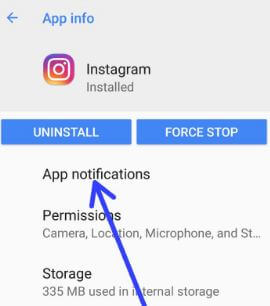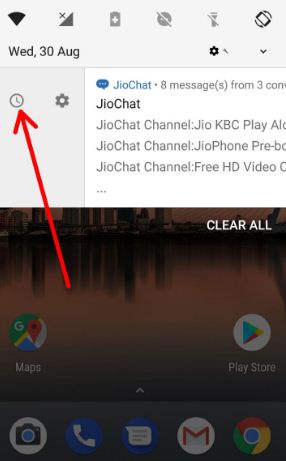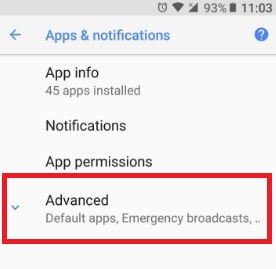Как да изключите известията в главата в Android Oreo 8.1
Ето как да деактивирате известията за надникване / заглавиена устройства с Android 8.1 Oreo. Когато активирате тази функция, можете да видите известие на началния екран и да отговорите от началния екран без отворено приложение във вашите Android Oreo устройства. Представя се първият път в устройствата за близалка с Android функция за уведомяване (надникване). Можеш деактивирайте прекъсванията на приложението не искате да показвате изскачащи известияекран, звук и вибриране, когато получавате известия за приложения на Android 8 Oreo, 9 Pie и най-новата Android 10, използвайки този урок. Различните устройства с Android имат малко по-различни настройки за изключване на надничащото известие.
За всички други устройства с Android можете виж това за да деактивирате heads up известиятаНякои от устройствата трябва да разрешат опцията Peeking под известията на приложенията, така че можете лесно да я активирате / деактивирате. Но в Android Oreo малко по-различни настройки. Вижте настройките по-долу.
- Как да деактивирам показването на други приложения в android Oreo
- Как да деактивирам постоянното известяване на android Oreo
- Как да настроите разпознаване на лица в android Oreo 8.0
- Как да включите надпис на живо на Android 10
Как да деактивирам Heads Up Notifications на Android 8.0 и 8.1 Oreo
Нека видим стъпки за деактивиране на главното известие Oreo за отделни приложения като WhatsApp, Facebook, Instagram, Twitter, YouTube и др.
Деактивирайте Heads Up Notification Android 10 и 9 Pie
Етап 1: Отидете на Настройки в най-новите ви android устройства.
Стъпка 2: Натисни Приложения и известия.
Стъпка 3: Натисни Вижте Всички приложения.
Стъпка 4: Изберете App от списъка.
Стъпка 5: Натисни Известия.
Стъпка 6: Превключете „Показване на известия”В раздела за чатове.
Как да изключите известието за надникване в Oreo 8.1
В android 8.1 Oreo устройство само по подразбиране инсталираното приложение има ниво на важност налични настройки.
Етап 1: Отидете на Настройки във вашия Android 8.1.
Стъпка 2: Натисни Приложения и известия.
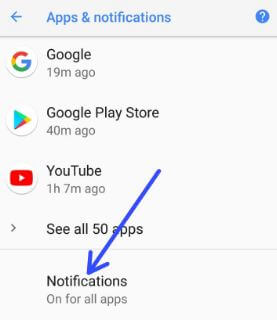
Стъпка 3: Натисни Известия.

Стъпка 4: Натисни Известия за приложения.
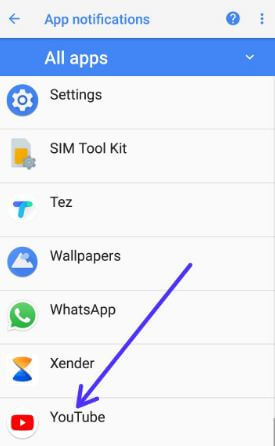
Стъпка 5: Изберете Приложение искате да деактивирате устройствата Oreo за известия за главата нагоре.
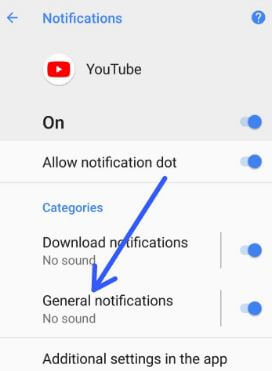
Стъпка 6: Натисни Всички категории от списъка.

Стъпка 7: Натисни Значение.
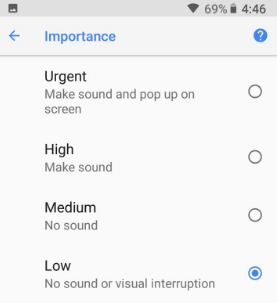
Стъпка 8: Избирам Ниска.
Сега ще деактивира хедс-известията за приложения на Oreo като YouTube, Gmail, Chrome, Google Due и други приложения.
Ако ти не мога да намеря опция за ниво на важност във вашето устройство Android Oreo, деактивирайте прекъсването на приложението като използвате настройките по-долу, за да изключите известието за надникване на главите на вашите Oreo устройства.
Деактивирайте WhatsApp Peek Notifications в Android Oreo 8.1
Етап 1: Отидете на Настройки във вашия android 8.1.
Стъпка 2: Натисни Приложения и известия.

Стъпка 3: Натисни Вижте всички приложения.
Стъпка 4: Превъртете надолу в края на страницата и натиснете WhatsApp.

Стъпка 5: Натисни Известия за приложения.
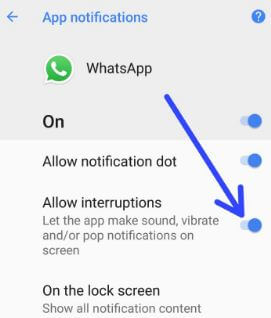
Стъпка 6: Превключете „Разрешаване на прекъсвания“.
Сега, когато получите известие WhatsApp във вашия Google Pixel, вие не вижда изскачащо известие, вибрира и звук във вашето Oreo устройство.
Изключете Head-up Notification в приложението Facebook в Android Oreo 8.0
Настройки> Приложения и известия> Facebook> Изключване на звука
Просто изберете друго приложение като Instagram,Twitter, YouTube и ще деактивирате известието за гласуване (Google Pixel 2), като използвате горните настройки. Също така деактивирайте надникването на известия в Android Oreo 8.0 от приложения на трети страни (Nougat / Oreo бързи настройки) и ADB черупка във вашите (Google Pixel 2, Pixel 2 XL) устройства.
Деактивирайте известията за приложения на Android 8.1 Oreo
Настройки> Приложения и известия> Избор на приложение от списъка> Изключване “На„
Имате ли още въпроси относно изключване на главитеизвестия на устройства с Android 8.1 Oreo? Чувствайте се свободни да ги оставите в раздела за коментари по-долу. Ние ще отговорим възможно най-скоро, за да ви помогнем. Не забравяйте да разгледате и другите ни статии за Android Oreo.